第五讲Simulink仿真
simulink仿真说明
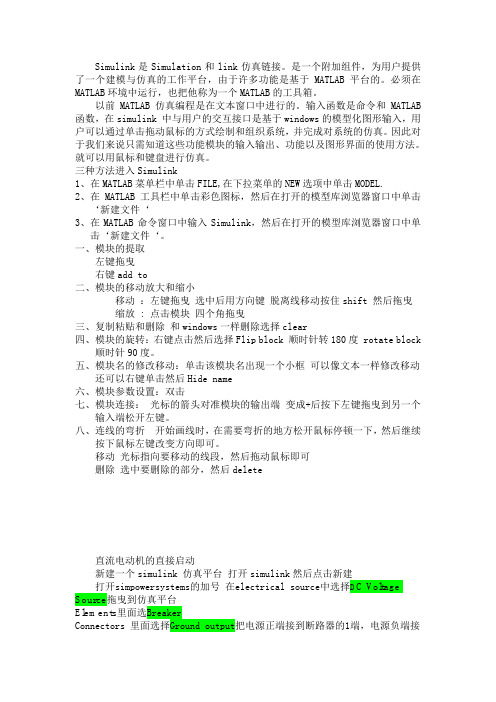
Simulink是Simulation和link仿真链接。
是一个附加组件,为用户提供了一个建模与仿真的工作平台,由于许多功能是基于MATLAB平台的。
必须在MATLAB环境中运行,也把他称为一个MATLAB的工具箱。
以前MATLAB仿真编程是在文本窗口中进行的。
输入函数是命令和MATLAB 函数,在simulink 中与用户的交互接口是基于windows的模型化图形输入,用户可以通过单击拖动鼠标的方式绘制和组织系统,并完成对系统的仿真。
因此对于我们来说只需知道这些功能模块的输入输出、功能以及图形界面的使用方法。
就可以用鼠标和键盘进行仿真。
三种方法进入Simulink1、在MATLAB菜单栏中单击FILE,在下拉菜单的NEW选项中单击MODEL.2、在MATLAB工具栏中单击彩色图标,然后在打开的模型库浏览器窗口中单击‘新建文件‘3、在MATLAB命令窗口中输入Simulink,然后在打开的模型库浏览器窗口中单击‘新建文件‘。
一、模块的提取左键拖曳右键add to二、模块的移动放大和缩小移动:左键拖曳选中后用方向键脱离线移动按住shift 然后拖曳缩放 : 点击模块四个角拖曳三、复制粘贴和删除和windows一样删除选择clear四、模块的旋转:右键点击然后选择Flip block 顺时针转180度 rotate block顺时针90度。
五、模块名的修改移动:单击该模块名出现一个小框可以像文本一样修改移动还可以右键单击然后Hide name六、模块参数设置:双击七、模块连接:光标的箭头对准模块的输出端变成+后按下左键拖曳到另一个输入端松开左键。
八、连线的弯折开始画线时,在需要弯折的地方松开鼠标停顿一下,然后继续按下鼠标左键改变方向即可。
移动光标指向要移动的线段,然后拖动鼠标即可删除选中要删除的部分,然后delete直流电动机的直接启动新建一个simulink 仿真平台打开simulink然后点击新建打开simpowersystems的加号在electrical source中选择D C Voltage Source拖曳到仿真平台Elements里面选BreakerConnectors 里面选择Ground output把电源正端接到断路器的1端,电源负端接地。
第五章SIMULINK仿真解析

第五章 MATLAB的SIMULINK仿真
▪ SIMULINK是一个进行动态系统建模、仿真和综合分 析的集成软件包。它可以处理的系统包括:线性、非 线性系统;离散、连续及混合系统;单任务、多任务 离散事件系统。
• 在 SIMULINK 提供的图形用户界面GUI上,只要进行 鼠标的简单拖拉操作就可构造出复杂的仿真模型。它 外表以方块图形式呈现,且采用分层结构。
2021/7/31
6
SIMULINK 模型的创建
• 创建模型文件; • 选择对象; • 模块的操作; • 连线的操作; • 对模型的注释; • 创建子系统; • 仿真的配置 ;
▪ 保存模型; • 仿真和结果分析。
2021/7/31
7
设置仿真参数和选择求解器
• 通过选择菜单 Simulation 下的 Parameters 菜单项,用 来设置仿真参数和选择求解器。其中有三个页面管理 这些仿真参数。
2021/7/31
17
利用存放在MATLAB工作空间中的仿真数据所绘制的曲线
x
0.9 0.8 0.7 0.6 0.5 0.4 0.3 0.2 0.1
0 0
2021/7/31
最最最 t = 4.9144 x = 0.80152
5
10
15
20
t
18
直接利用传递函数模块求解方程
2021/7/31
19
利用使能子系统实现半波整流的仿真模型
用户清晰地了解各器件、各子系统、各系统间 的信息交换,掌握各部分之间的交互影响。
▪ 在 SIMULINK 环境中,用户将观察到现实世界
中非线性因素和各种随机因素对系统行为的影 响。
《SIMULINK仿真基础》课件

SIMULINK仿真基础课程介绍,通过深入浅出的方式帮助学员掌握SIMULINK 的基本知识和仿真实践技巧。
课程大纲
SIMULINK基础知识
SIMULINK简介、软件界面介绍、模型的创 建方式、模型的保存和加载。
仿真方法与技巧
仿真参数设置、仿真停止方式、数据可视化 方法。
并实现控制和优化
项目仿真分析
学习仿真技巧,掌握仿真参数设置,能够 运用仿真进行系统分析、控制和优化。
通过实际案例学习,能够应用SIMULINK 进行电路、控制系统、机械系统和通信系 统的仿真分析。
模型建立流程
模型建立步骤、系统建模方法、模型参数设 置。
仿真应用案例
电路仿真实例、控制系统仿真实例、机械系 统仿真实例、通信系统仿真实例。
目标学员
1 工程师
具备一定仿真基础,希望深入学习SIMULINK并应用于实际工程项目的工程师。
2 科研人员
希望运用仿真技术进行科研工作的科研人员。
3 学生
对仿真技术和工程应用感兴趣的学生,尤其是自动化握SIMULINK的基础知识
2 熟练掌握SIMULINK模型建立流程
了解SIMULINK的特点、功能和基本操作, 掌握基本的建模方法。
学习模型建立的基本步骤,了解不同系统 的建模方法,并掌握模型参数设置。
3 能够运用SIMULINK进行仿真分析, 4 能够应用SIMULINK完成实际工程
第五章 SIMULINK仿真基础
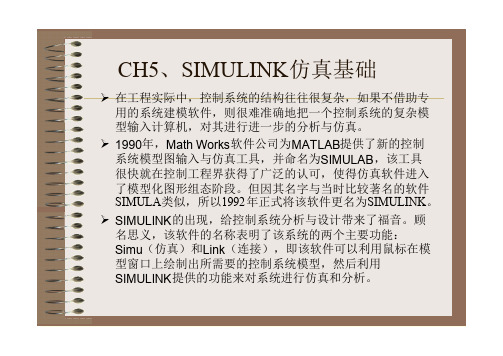
一、什么是1IntegratorDerivativeState-SpaceTransfer-FcnZero-PoleMemoryTransport Delay Variable Transport Delay2Discrete-time Integrator Discrete Filter Discrete State-Space Discrete Transfer-Fcn Discrete Zero-Pole First-Order HoldZero-Order HoldUnit Delay3FcnMATLAB FcnS-FunctionLook-Up Table Look-Up Table(2-D)4SumProductDot ProductGainMath Function数学函数Trigonometric Function MinMaxAbsSignLogical OperatorRelational Operator Complex to Magnitude-Angle Magnitude-Angle to Complex Complex to Real-Imag Real-Imag to Complex5SaturationRelaySwitch输入端而来,否则输出由第三个输入端而来。
Manual Switch6In1Out1Mux Demux Ground Terminator SubSystem7ScopeXY GraphTo Workspace To File(.mat)8ConstantClockFrom Workspace From File(.mat) Pulse Generator Repeating Sequence Signal Generator意波。
Sine WaveStep1(((2❑SIMULNK❑母系统。
❑子系统的图标和设置参数对话框。
功能模块的基本操作,包括模块的移动、复制、删除、转向、改变大小、模块命名、颜色设定、参数设定、属性设定、模块输入输出信号等。
第五讲 Simulink介绍

For modeling, Simulink provides a graphical user interface (GUI) for building models as block diagrams, using click-and-drag mouse operations. With this interface, you can draw the models just as you would with pencil and paper (or as most textbooks depict them).
Commonly Used Blocks 常用元件 Continuous 连续系统 Discontinuitles 非连续系统 Logic and Bit Operations 逻辑与位运算 Math Operations 数学运算 Model Verification 模型验证库 Signal Attributes 信号属性 Sinks 输出设备 Sources 信号源 ...
2.1 Simulink公共模块 Simulink公共模块
1. Continuous(连续模块)
导数 积分器 状态空间 传递函数 传递延迟 可变传输延迟 零-极点 极点
2. Discrete Filter (非系统模块) 3. Discrete (离散系统) 4. Logic and Bit Operations (逻辑与位运 算) 5. Lookup Table (查找表) 6. Math Operations (数学运算) ……
第五讲 Simulink介绍 Simulink介绍
Simulink 是一个用来进行动态系统仿真,建 模和分析的软件包,不但支持线性系统仿真,也 支持非线性系统;既可以进行连续系统,也可以 进行离散系统仿真. 主要介绍如何用SIMULINK创建模型,进行仿 真和分析仿真结果.
第五章-Simulink与电力系统仿真精选全文

这样,所有的数据都将显示,在所需显示的数据相对较
多时,需要计算机有较大的内存容量。
“save data to workshop”被选中时,可以将显示数据放
到工作空间去,以备MATLAB的绘图命令调用。与此相
关的项目有两个,“Variable name” 代表要保存的数据
名称;“Format”为数据的保存格式,共有三种,Array
的分析与设计的计算机程序,利用该模块进行系统的分
析与综合,比用MATLAB/Simulink更加方便快捷,已
2024/9/28
4
经成为国际上许多学校自动控制课程的教学辅助工具, 在MathWorks网站控制类工具箱下载中长期排名第一。
2024/9/28
5
5.2 Simulink的进入及内 容 1、Simulink的常见进入 方法 ①在MATLAB的命令窗口 下输入如下的命令:
将2024/9/28
20
按采样间隔提取数据进行显示。
“floating scope”如被选中,则该示波器成为浮动示波器,
即没有输入接口,但可以接受其他模块发来的数据。
Data history选项卡:
“limit data points to last”为最后可以保存的用于显示的
数据的最多点数,默认值为5000点。也可以不选这一项,
已经远远地超出了“矩阵相关计算”这个狭小的范围。 由于MATLAB在其软件设计之初,其开发者Cleve Moler 教授就秉承开放性的理念,在1993年的Simulink1.0出现
以后,人们发现这是许多科学家和工程技术人员梦寐以 求的仿真形式,从此以后,许多领域的顶尖科研人员以
2024/9/28
3
MATLAB语言为依托,编写了自己所从事领域的 Simulink工具箱,如控制界最流行的控制系统工具箱 (Control System Toolbox),系统辩识工具箱(System Identification Toolbox),鲁棒控制工具箱(Robust Control Toolbox),神经网络工具箱(Neural Network Toolbox),模型预测控制工具箱(Model Predictive Control Toolbox),还有如航空宇宙模块集(Aerospace Blockset),机械系统仿真模块(SimMechanics),电 力系统仿真模块(SimPowerSystems)甚至如生物系统 仿真模块(SimBiology)等。这其中,也有一些杰出中 国学者的贡献,如东北大学薛定宇教授在Control Kit的 基础上开发的CtrlLAB工具箱是专门用于反馈控制系统
第5-6章simulink仿真基础知识及应用精品PPT课件

在实际工程中,控制系统的结构往往很复杂,如果不 借助专用的系统建模软件,则很难准确地把一个控制系统 的复杂模型输入计算机,对其进行进一步的分析和仿真。 因此,熟悉掌握SIMULINK对于从事自动控制方面、信息 处理、金融财务等领域的分析、仿真和设计的工作来说是 非常重要的。
此模块用于非线性系统的频谱分析。模块产生标量或矢量 输出。
Transfer Fcn—分子分母形式的传递函数
传递函数是频域下常用来描述线性微分方程的一种方法,
通过引入laplace变换可以将原来的线性微分方程在零初
始条件下变化为‘代数’的形式,从而以多项式的比值形
式描述系统。传递函数的形式:
G(s)
num(s) den(s)
复制
按住鼠标右键拖住不放;或ctrl+c/v
第六章SIMULINK系统建模及仿真应用 6.1创建模型的步骤
•新建模型窗口 •将所需的模块方框图拖到模块窗口。 •设置模块参数系统仿真参数,并连接各个模块组成仿真 模型。 •连接各模块(最好按信号流动顺序连) •保存模型(保存为XXX.mdl文件) •开始系统仿真 •观察结果
功能 模型框图修改后的 一致化
打开库浏览器查窗 口
打开或隐藏模型资 源管理器
切换模型单双窗口 外形
显示当前子系统的 父系统
启动SIMULINK的 调试器
模型窗口的状态栏
Ready表示随时间可以开始仿真。100%表示编辑栏中模 型以100%比例显示。Ode45表示仿真所采用的积分算法 为Ode45。
模块的移动
按住shift拖动,是脱离连线的移动;不按shift拖动,会 与线保持连接状态移动。
改变模块效果
第五讲 基于MATLAB-Simulink的建模与仿真
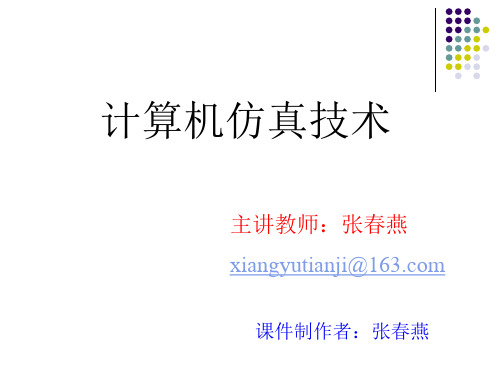
MATLAB软件简介?
MATLAB软件的典型应用领域:
❖科学研究; ❖工程技术应用研究 ❖CAI(Computer Aided Instruct) ❖数学实验(Mathematical Experiment) ❖数学建模(Mathematical Modeling)
模型 Transfer-Fcn:线性传递函数模型 Zero-Pole:以零极点表示的传递
函数模型 Memory:存储上一时刻的状态值 Transport Delay:输入信号延时 一个给定时间再输出 Variable Transport Delay:输入 信号延时一个可变时间再输出
✓ 离散模块(Discrete)
For循环不能用For循环内重新赋值循环变
量n来终止。
在For循环中循环控制量的范围可以是任
何有效的MATLAB矩阵。比如
data=[11 9 45 6; 7 16 -1 5];
for n=data
x=n(1)-n(2)
end 这时程序的输出有四个数值,分别是矩阵
data的两列相减的结果
x = 4 x = -7
x = 46 x = 1
For循环可按需要嵌套,即For循环体内的命 令组中可以出现另一个For循环体,这体现了 For循环体也是命令组。比如 for n=1:5
for m=5:-1:1
A(n,m)=n^2+m^2; End
end
MATLAB软件简介?
While-end循环以不定的次数求一组语句的值。 Whil-end 循环的一般形式是: while expression(控制表达式) {commands} end 只要在控制表达式(expression)里的所有元 素为真,就执行While和end语句之间的命令 串({commands})。
simulink 仿真原理

simulink 仿真原理Simulink是一种用于建立、仿真和分析动态系统的工具,它基于块图的图形化建模和仿真环境。
Simulink中的模型由各种块组成,每个块代表系统中的一个组件或子系统。
通过连接块之间的信号流,可以建立系统的完整模型。
在Simulink中,系统的行为可以用已知的数学和物理原理描述。
通过在块间定义输入和输出之间的关系,可以建立数值模型。
仿真过程可以提供系统的响应和行为,并用于验证模型的正确性。
Simulink提供了多种模型库,包括数学操作、信号处理、控制系统、电力系统等领域。
用户可以根据需要选择适当的块来构建他们的模型。
此外,Simulink还提供了丰富的仿真参数和分析工具,使用户可以对系统进行深入的研究和优化。
使用Simulink进行仿真的过程通常包括以下步骤:1. 建立模型:选择适当的块,并将它们连接在一起,以形成系统模型。
2. 定义输入信号:指定模型的输入信号,可以是常数、波形或来自外部数据源。
3. 配置模型参数:设置块和模型的参数,例如采样时间、模拟时间、仿真器选项等。
4. 运行仿真:开始仿真过程,并观察系统的响应和行为。
5. 分析和优化:使用Simulink提供的工具进行结果分析和系统优化。
6. 生成代码:将模型生成可嵌入系统或实时硬件的代码。
7. 验证和验证:使用实际数据对生成的代码进行验证,并验证系统的正确性。
Simulink的应用广泛,可以用于开发控制系统、信号处理算法、通信系统等各种领域。
通过图形化建模和仿真环境,Simulink大大简化了系统开发和测试的过程,提高了开发效率和质量。
同时,Simulink也与MATLAB密切集成,可以轻松地进行数据分析和可视化。
simulink-matlab仿真教程
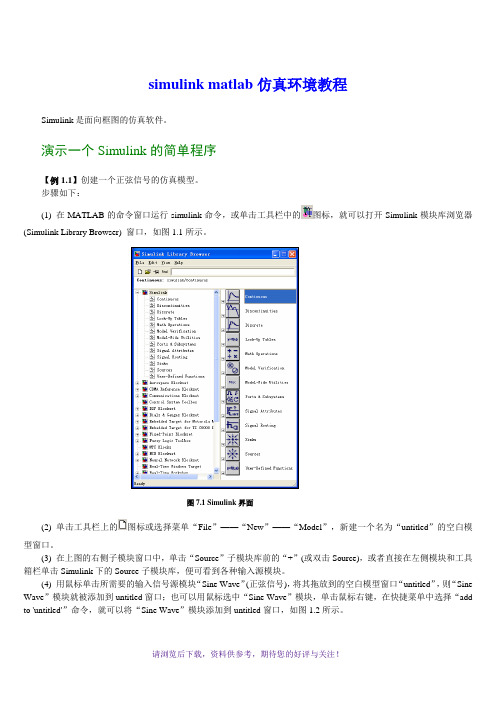
simulink matlab仿真环境教程Simulink是面向框图的仿真软件。
演示一个Simulink的简单程序【例1.1】创建一个正弦信号的仿真模型。
步骤如下:(1) 在MATLAB的命令窗口运行simulink 命令,或单击工具栏中的图标,就可以打开Simulink模块库浏览器(Simulink Library Browser) 窗口,如图1.1所示。
图7.1 Simulink界面(2) 单击工具栏上的图标或选择菜单“File”——“New”——“Model”,新建一个名为“untitled”的空白模型窗口。
(3) 在上图的右侧子模块窗口中,单击“Source”子模块库前的“+”(或双击Source),或者直接在左侧模块和工具箱栏单击Simulink下的Source子模块库,便可看到各种输入源模块。
(4) 用鼠标单击所需要的输入信号源模块“Sine Wave”(正弦信号),将其拖放到的空白模型窗口“untitled”,则“Sine Wave”模块就被添加到untitled窗口;也可以用鼠标选中“Sine Wave”模块,单击鼠标右键,在快捷菜单中选择“add to 'untitled'”命令,就可以将“Sine Wave”模块添加到untitled窗口,如图1.2所示。
(5)用同样的方法打开接收模块库“Sinks”,选择其中的“Scope”模块(示波器)拖放到“untitled”窗口中。
(6) 在“untitled”窗口中,用鼠标指向“Sine Wave”右侧的输出端,当光标变为十字符时,按住鼠标拖向“Scope”模块的输入端,松开鼠标按键,就完成了两个模块间的信号线连接,一个简单模型已经建成。
如图1.3所示。
(7) 开始仿真,单击“untitled”模型窗口中“开始仿真”图标,或者选择菜单“Simulink”——“Start”,则仿真开始。
双击“Scope”模块出现示波器显示屏,可以看到黄色的正弦波形。
SIMULINK的仿真运行
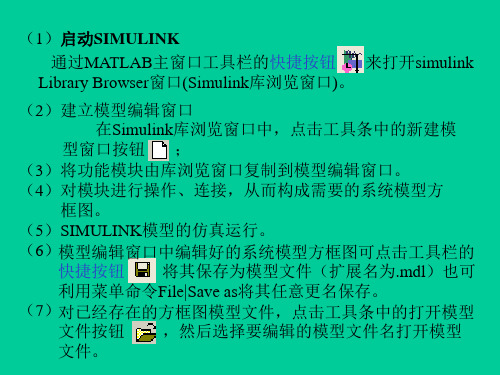
图6-35
1、调整示波器Y轴范围: 在示波器模块的窗口中右点鼠标—点Axes properties —调整Y轴范围。 2、调整示波器X轴范围: 在波器模块的窗口中,利用快捷按钮“ ”, 可打开示波器模块参数对话框,调整Time range--点ok 3、波形失真的修改: 在模型编辑窗口,点菜单simulation– 点simulation parameters调整Max step size为 0.1或更小。 4、工具栏中快捷按钮 自动调整X轴与Y轴范围。
5.4 SIMULINK模型的仿真运行 模型的仿真运行 构建好一个系统的模型之后,就是运行模型, 得出仿真结果。仿真的完整过程分成三个步骤: 1、设置仿真参数 仿真的目的就是求系统数学模型的解,最基本 的算法是数值积分法。在启动仿真之前,先设置仿 真算法和参数。 2、启动仿真 3、仿真结果分析
一、设置仿真参数和选择解算器 设置仿真参数和选择解算器,在模型编辑窗口 选择Simulation菜单下的Parameters命令,就会 弹出一个仿真参数对话框,它主要用三个页面 来管理仿真的参数。 I. Solver页,它允许用户设置仿真的开始和结束 时间,选择解算器,说明解算器参数及选择一 些输出选项。
kp=0.478,ki=9.36
仿真步长模式:用户在Type后面的第一个下拉选 项框中指定仿真的步长选取方式,可供选择的 有Variable-step(变步长)和Fixed-step(固定步 长)方式。变步长模式可以在仿真的过程中改 变步长,提供误差控制和过零检测。固定步长 模式在仿真过程中提供固定的步长,不提供误 差控制和过零检测。 用户还可以在第二个下拉选项框中选择对应模式 下仿真所采用的算法。 变步长模式解法器有:ode45,ode23,ode113, ode15s,ode23s,ode23t,ode23tb和discrete。
Matlab第五章 Simulink模拟电路仿真

第五章Simulink模拟电路仿真武汉大学物理科学与技术学院微电子系常胜§5.1 电路仿真概要5.1.1 MATLAB仿真V.S. Simulink仿真利用MATLAB编写M文件和利用Simulink搭建仿真模型均可实现对电路的仿真,在实现电路仿真的过程中和仿真结果输出中,它们分别具有各自的优缺点。
武汉大学物理科学与技术学院微电子系常胜ex5_1.mclear;V=40;R=5;Ra=25;Rb=100;Rc=125;Rd=40;Re=37.5;R1=(Rb*Rc)/(Ra+Rb+Rc);R2=(Rc*Ra)/(Ra+Rb+Rc);R3=(Ra*Rb)/(Ra+Rb+Rc);Req=R+R1+1/(1/(R2+Re)+1/(R3+Rd));I=V/Req武汉大学物理科学与技术学院微电子系常胜ex5_1武汉大学物理科学与技术学院微电子系常胜武汉大学物理科学与技术学院微电子系常胜注意Simulink仿真中imeasurement模块/vmeasurement模块和Display模块/Scope模块的联合使用Series RLC Branch模块中R、C、L的确定方式R:Resistance设置为真实值Capacitance设置为inf(无穷大)Inductance设置为0C:Resistance设置为0 Capacitance设置为真实值Inductance设置为0L:Resistance设置为0Capacitance设置为inf Inductance设置为真实值武汉大学物理科学与技术学院微电子系常胜MATLAB方式:步骤:建立等效模型→模型数学化→编写M文件计算→得到运算结果优点:理论性强,易于构建算法、模型缺点:较复杂,对电路观测量更改时需更改M文件适用范围:大系统抽象和原理性建模Simulink方式:步骤:选取模块→组成电路→运行仿真→观测仿真结果 优点:直观性强,易于与实际电路对应,易于观察结果 缺点:理论性不强,对电路原理不能得到解析适用范围:具体电路仿真武汉大学物理科学与技术学院微电子系常胜5.1.2 Power System Blockset模块集及powerlib窗口Power System Blockset模块集是MATLAB中专用的电路仿真模块集,其中内含有Electrical Source、Elements等子模块库,而电路仿真常用的DC Voltage Source、Series RLC Branch、Current Measurement等模块都被包含在这个模块集中。
Simulink系统仿真原理

仿真效率取决于计算机性能、模型复杂度和数值算法的优化程度。
03
Simulink模型建立
模型元素
模块
Simulink中的模块是构成模型的基本单元, 每个模块代表一个特定的功能或算法。
连接线
连接线用于将不同模块连接起来,表示数据 流或信号流。
参数设置
每个模块都有一些参数可以设置,用于调整 模块的行为或功能。
性能评估
根据仿真结果,评估系统性能指标,如响应时间、超调量、稳态误 差等。
优化设计
基于仿真结果,对系统参数和结构进行优化设计,提高系统性能和 稳定性。
05
模型优化与改进
参数优化
参数优化
在Simulink模型中,参数的选择和调整对仿真结果的影响非常大。通过调整模型中的 参数,可以优化模型的性能,提高仿真的准确性和效率。
通过点击Simulink界面上的“开 始”按钮或使用命令行指令来启 动仿真。
实时监测
02
03
结果导出
在仿真过程中,可以通过 Simulink界面实时监测系统状态、 变量值和输出结果等。
将仿真结果导出为文本、图像或 数据文件,以便进一步分析或与 其他软件进行交互。
模型性能分析
稳定性分析
通过分析仿真结果,判断系统是否稳定,并找出可能的不稳定因素。
特点
支持图形化建模、交互式仿真、动态 系统分析等,适用于多种领域的系统 建模与仿真。
Simulink的历史与发展
1980年代初
由美国MathWorks公司推出Simulink的早期版 本。
1990年代
随着计算机技术的进步,Simulink的功能不断 扩展,支持更多的系统和算法。
2000年代至今
MATLAB_SIMULINK仿真
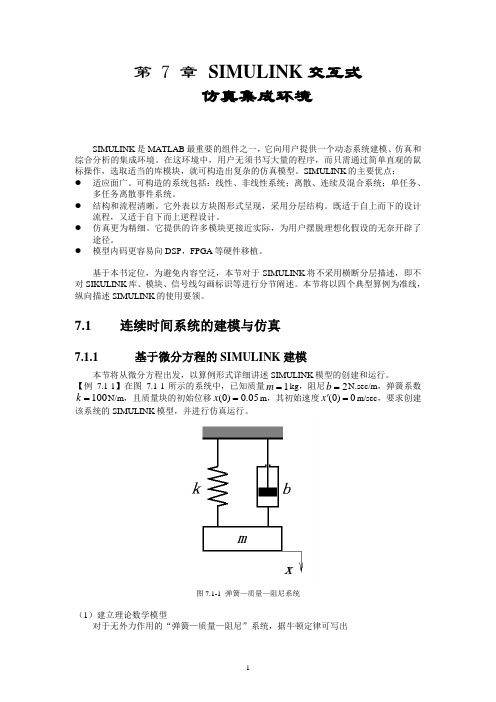
第 7 章 S IMULINK 交互式仿真集成环境SIMULINK 是MATLAB 最重要的组件之一,它向用户提供一个动态系统建模、仿真和综合分析的集成环境。
在这环境中,用户无须书写大量的程序,而只需通过简单直观的鼠标操作,选取适当的库模块,就可构造出复杂的仿真模型。
SIMULINK 的主要优点:● 适应面广。
可构造的系统包括:线性、非线性系统;离散、连续及混合系统;单任务、多任务离散事件系统。
● 结构和流程清晰。
它外表以方块图形式呈现,采用分层结构。
既适于自上而下的设计流程,又适于自下而上逆程设计。
● 仿真更为精细。
它提供的许多模块更接近实际,为用户摆脱理想化假设的无奈开辟了途径。
● 模型内码更容易向DSP ,FPGA 等硬件移植。
基于本书定位,为避免内容空泛,本节对于SIMULINK 将不采用横断分层描述,即不对SIKULINK 库、模块、信号线勾画标识等进行分节阐述。
本节将以四个典型算例为准线,纵向描述SIMULINK 的使用要领。
7.1连续时间系统的建模与仿真7.1.1基于微分方程的SIMULINK 建模本节将从微分方程出发,以算例形式详细讲述SIMULINK 模型的创建和运行。
【例7.1-1】在图7.1-1所示的系统中,已知质量1=m kg ,阻尼2=b N.sec/m ,弹簧系数100=k N/m ,且质量块的初始位移05.0)0(=x m ,其初始速度0)0(='x m/sec ,要求创建该系统的SIMULINK 模型,并进行仿真运行。
图7.1-1 弹簧—质量—阻尼系统(1)建立理论数学模型 对于无外力作用的“弹簧—质量—阻尼”系统,据牛顿定律可写出m(7.1)x bx+'=+''kx代入具体数值并整理,可得-2-'=''(7.2)xx100x(2)建模的基本思路(3)图7.1-2(4)开启空白(新建)模型窗(5)图 7.1-3 (6)(7)图 7.1-4 (8)图 7.1-5图 7.1-6图 7.1-7(9)(10)(11)图7.1-8图7.1-9 (12)图7.1-10图7.1-11图7.1-12图7.1-13(13)图7.1-147.1.2 基于传递函数的SIMULINK 建模【例7.1-2】对于图7.1-15所示的多环控制系统,(1)求系统传递函数)()()(s U s Y s G ;(2)求该系统的单位阶跃响应。
第五章 Simulink动态仿真
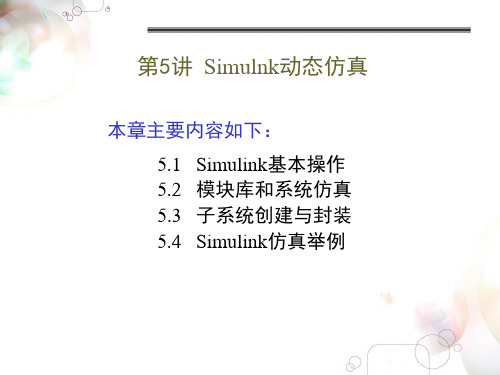
1.
Sources库 ① Sine Wave:产生幅值、频率可设置的正弦波信号。 双击图标 (认定该模块已拷贝到用户模型窗,以下均 如此 ), 弹出正弦波的参数设置框图。图中参数为 Simulink 默 认值,用户可根据需要对这些参数重新设置。 幅值、频率为2,基准为 0.5,其波形如下图所示:
(a) 常规标签页;
(b) 数据标签页
1) “常规”(General)标签页
(1) “坐标个数”(Number of Axes)文本框:用于设定示 波器的y轴数量,即示波器的输入信号端口的个数,默认值 为1,即该示波器用以观察一路信号。若将其设为2,则可以 同时观察两路信号,示波器的图标也自动变为两个输入端口。 依此类推,一个示波器可设置为同时观察多路信号。将该项 参数设定为2后的示波器模块图标及示波器窗口如图所示。
[说明]若不设置仿真参数,则采用Simulink缺省设置.
5.1
Simulink 基本操作
5.1.3 系统仿真运行 1. Simulink模型窗口下仿真 步骤 ③ 仿真运行和终止:在模型窗口选取菜单【Simulation: Star t】,仿真开始,至设置的仿真终止时间,仿真结束。若在仿 真过程中要中止仿真,可选择【Simulation: Stop】菜单。也 可直接点击模型窗口中的 ,启动(或停止)仿真。
5.1
Simulink 基本操作
5.1.2 建立Simulink仿真模型 d) 模块调整 改变模块位置、大小; 改变模块方向 使模块输入输出端口的方向改变。选中模块后,选取菜 单Format→RotateBlock,可使模块旋转900。
按快捷键Ctrl&#仿真模型 e) 模块参数设置 用鼠标双击指定模块图标,打开模块对话框,根据对话框栏 目中提供的信息进行参数设置或修改。 例如双击模型窗口的传递函数模块,弹出图示对话框, 在对话框中分别输入分子、分母多项式的系数,点击OK 键,完成该模型的设置,如右下图所示.
Simulink电路仿真

精选2021版课件
17
3. 仿真控制设置 Solver页 simulation—configuration…--solver
起始时间Start time 终止时间stop time 仿真步长模式 变 步长Variable-step ,固定步长Fixed-step。仿真算法 solver
变步长Variable-step:最大步长、最小步长、起始步长。 最大步长(缺省值,仿真时间/50)定义影响仿真结果,容 易产生失真。最大步长大,取样点少。
精选2021版课件
10
(3)示波器的参数设置
单击 图标将弹出“示波器参数设置 (‘Sope’Parameters)”对话框
精选2021版课件
11
精选2021版课件
12
“General”选项卡中各个选项的含义如下:
①“Number of axes ”文本框:用于设置轴的个数, 可以用于实现对多个输入信号的显示。
将Series -RLC Branch模块设置单一电感模块时,应将 参数:“Inductance”设置为所仿真电感的真实值, “Resistance”设置为0,“Capacitance”设置为inf;
将Series RLC Branch设置单一电容模块时,应将参数 “Capacitance”设置为所仿真电感的真实值, “Resistance”和“Inductance”均设置为0。
输出到工作空间,功能与From
Workspace正好相反,把仿真结果连同输入信号输 出到工作空间去。
XY示波器:显示 MATLAB的图形窗口。
输入曲线是以时间为横轴的绘图区域。
它的作用是将信号值直接显示
在该模块的窗口中。
输出信号是个直流信号时,我们就可以把它直接送到这个模块中,从 模块窗口中直接读出输入信号的大小。
- 1、下载文档前请自行甄别文档内容的完整性,平台不提供额外的编辑、内容补充、找答案等附加服务。
- 2、"仅部分预览"的文档,不可在线预览部分如存在完整性等问题,可反馈申请退款(可完整预览的文档不适用该条件!)。
- 3、如文档侵犯您的权益,请联系客服反馈,我们会尽快为您处理(人工客服工作时间:9:00-18:30)。
C stiff方法是专门用于刚性系统仿真
D Euler方法比较差,尽量避免使用
E Linsim方法适合于接近线性的系统,对 线性刚性系统有很大的优越性。
2020/1/22
2、步长控制
1)容许误差越大,仿真的精度越低。一般容 许误差应当在0.1到1e-6之间。
2020/1/22
四、数值仿真
1、仿真方法 1)定步长仿真:1,2,3,4,5
仿真步长的选择: a 稳定性:最小时间常数的一半 b 精度:更小一些
随机特性/非线性 2)变步长仿真:缺省
2020/1/22
A Runge-Kutta (包含rk23、rk45)适合于高 度非线性或不连续系统,不适合刚性系统 ;
• 3)修改模型参数
4)模型名字修改
• 5)旋转模型
6)保存文件
• 7)打印
2020/1/22
三、模型介绍
只介绍一些经典模块 • 1、数据源部分: • A常数模块 B阶跃模块 • B信号发生器 • 只接受输入的数字,不接受变量 • D时钟 • 输出仿真中的当前时间,以秒为单位。在
记录数据序列中需要这个模块。
2020/1/22
E 从文件读数
• 至少有两行,单调递增的时间,其 它行为对应数据。文本文件或mat文件。 对数据文件没有描述的时间,采用线性 插值的方法得到中间数据。使用这个模 块可以设定任意的输入曲线,对测试试 验数据十分有用。需要注意输入输入不 能过于稀少,免得导致仿真的精度降低 。
2020/1/22
•
谱分析/相关分析
• B)DSP模块• 作FF来自显示2020/1/22
4、线性系统
• 1)增益 • 输出为输入与增益的乘积。 • 2)加法 • 对输入作求和(差)操作,输入可以使两
个或者多个。操作使用+-+-系统给出。 • 3)传递函数 • 分子分母多项式形式。分母的阶次必须大
于分子的阶次,初始值条件为0。
样周期。没有延迟采保,使用零阶保持器, 大于一个单位的延迟功能,采用Discrete Transfer FCN模块。
2020/1/22
7、扩展的模块
1)NCD模块:非线性控制系统设计。例子 2)模糊 3)神经元网络 4)电力系统 5)其它:系统辨识、通讯
例子:计算峰峰值 y=sqrt(x).*sin(x).^2
2)最大步长足够小,则仿真的精确度比较好 ,最大步长比较大,可能出现不稳定。
3)仿真的最小步长,是仿真开始的步长。设 置的过小,如系统不连续,在不连续处容 易产生过多的点,会超出可用内存和资源; 如果最小步长过大,导致结果不精确。
2020/1/22
8.子系统的建立
• 1)为什么建立子系统 • a 减少模块数 b 有利于调试 • c 对大系统/复杂系统有利 • 2)建立方法 • a Subsystem b Group命令 • 3)输入输出 • a in / out b 更名
2020/1/22
9、注意
• 1)大部分模块可连接向量、可改方向 • 2)连续系统和离散系统可以共同使用 • 3)少用matlab FCN • 4)模块可以使用mask产生:iconedit • 5)初始化数据:
2020/1/22
2. 仿真一个简单的模型
• 仿真一个温度计放入水中,显示的变化。
• 1)仿真建立模型:惯性环节 1/(Ts+1)
•
T=10s
• 2)搭建这个模型:使用simulink
• 3)开始仿真:a.开始/结束时间
•
b.仿真方法
• 4)看看显示/修改模型参数
2020/1/22
3.基本操作
• 1)选择(多个)/复制模型 2)连线/移动
•b)分离 •一般用在处理从文件、工作空间读入数据 或者状态控制系统的输出分解。
•c)子系统
2020/1/22
3、显示部分
• 1) 示波器 • 示波器中可以同时显示多个曲线 • 2)输出到文件 • 3)输出到工作空间 • 4)数字显示 • 5)XY图
2020/1/22
6)、高级显示
• A)Extras中的增强显示
2、SimuLink发展 1990年出现,叫SimuLab 1992年改名为SimuLink1.0 +3.5
2020/11/292 99年SimuLink 3.0 +5.3 OO
二、基本使用
• 1、Simulink的启动 • 1). 命令窗口中键入simulink • 2). file菜单中选择new命令的model • 3). 工具栏中,按按钮 • 4).模型窗口file菜单选择new命令的model
Matlab及其应用 讲座之五
动态系统仿真——Simulink
主讲人:鲍文
2020/1/22
>
退出
目录
发展历史 基本使用 模型介绍 数值仿真 高级分析 例题
2020/1/22
<>
主菜单
退出
一、发展历史
• 1、动态系统仿真 CSCAD(E) 80年代前:自己编程序,C/FORTRAN 90年代后:集成仿真环境 VisSim SimuLink
F 从工作空间读数
• 这个模块从工作空间中读取数据,数据 源至少有两列,第一列为单调递增的时 间,其它列为对应的数据。这个模块的 其它特性和from file一样。它常用于在 MATLAB工作空间处理完数据后,读入 SIMULINK中。
2020/1/22
2、连接
•a)聚合 •一般用在显示、保存或者状态空间系统的 输入中。
2020/1/22
• 3) Fcn:函数 • 对输入进行符合c语言规范的数学表达式
处理。模块输入为u。它使用的函数比较 少。它可以进行如sin(u[1])之类的计算。 • 4)保存一步memory
2020/1/22
6、离散系统
1)零阶保持器。模拟A/D转换器。 2)一阶保持器。 3)离散积分器,实现离散的欧拉积分。 4)离散传递函数和离散状态空间模型(初值) 5)延迟:输入信号做单位延时并保持一个采
2020/1/22
• 4)积分 • 可以设定初始条件。 • 5)状态空间 • a、b、c、d形式,可以给出初值。 • 6)扩展 • a、PID b、可设定初值的传函
2020/1/22
5、非线性系统
• 1)常见非线性
死区
、限幅
、滞环
、滞后
。
• 2)MATLAB函数或表达式。它由一个表量 或者向量输入,下面的表达式是有效的: sin、u(1)/u(2)。
